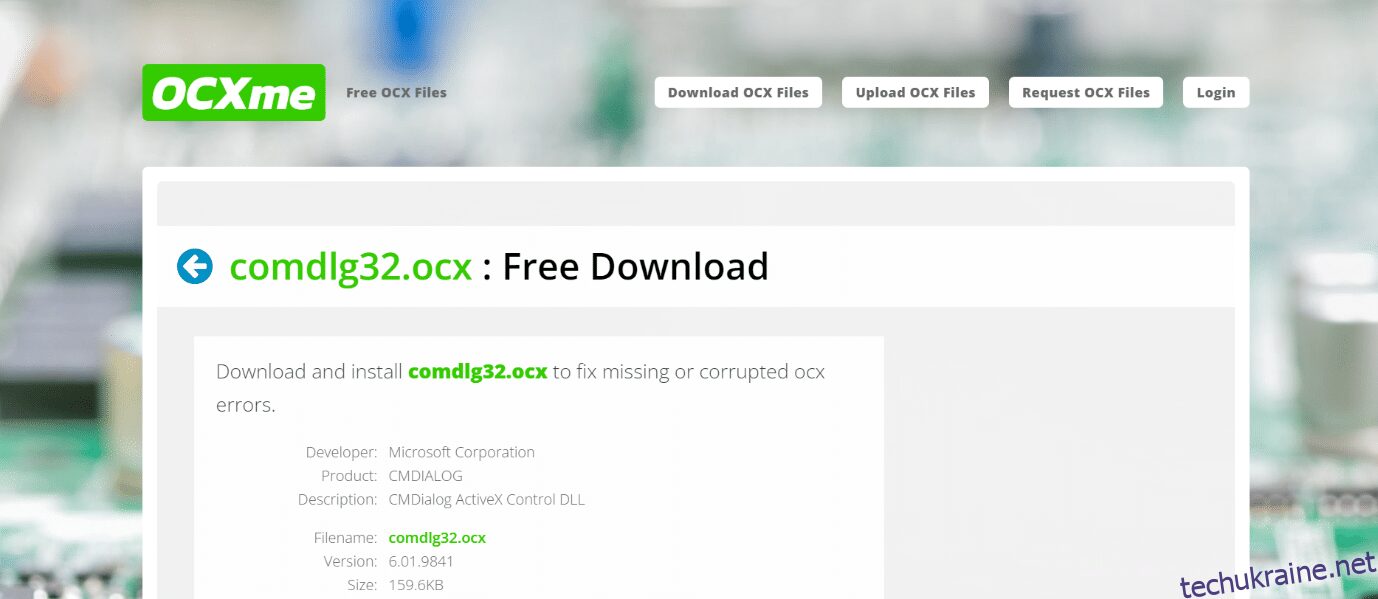Важливим компонентом Visual Basic Runtime Suit є comdlg32.ocx. Він містить кілька функцій, які використовуються програмами, пов’язаними з пакетом Visual. Іноді він може пошкоджуватися або здаватися відсутнім у системі. Якщо ви також маєте справу з такою ж проблемою, ви в правильному місці. Ми пропонуємо вам ідеальний посібник, який допоможе вам виправити відсутню проблему comdlg32.ocx та виправити comdlg32.ocx Windows 10.
Як виправити відсутність COMDLG32.OCX у Windows 10
Проблема відсутності comdlg32.ocx Windows 10 спричинена двома окремими проблемами. Ми перерахували їх нижче, щоб ви могли переглянути та зрозуміти помилку.
-
Проблеми з файлом comdlg32.exe: вам може знадобитися замінити файл і повторно зареєструвати його за допомогою командного рядка. Ви також повинні надати дозволи всім програмам на доступ до нього, якщо ви цього не зробили.
-
Контроль облікових записів користувачів (UAC): якщо UAC увімкнено, ви можете побачити цю помилку. Вимкнення його може вирішити проблему, але це залежить від ураженого програмного забезпечення.
Користувачі скаржилися на отримання цього повідомлення, коли виникає ця помилка:
- Компонент comdlg32.ocx або одна з його залежностей зареєстровано неправильно: файл відсутній або недійсний.
Це означає, що файл відсутній або пошкоджений. Можливо, він неправильно зареєстрований або вам може знадобитися завантажити його повторно. Давайте розглянемо, як усунути цю помилку за допомогою наступних методів.
Спосіб 1. Повторно зареєструйте файл
Якщо ваш комп’ютерний файл comdlg32.ocx Windows 10 пошкоджений або відсутній, найкраще, що ви можете зробити, це замінити його робочим файлом. Виконайте наведені нижче дії, щоб зробити те ж саме.
1. Перейдіть до OCXme сторінка. Натисніть Завантажити comdlg32.ocx. Завантажте файл.
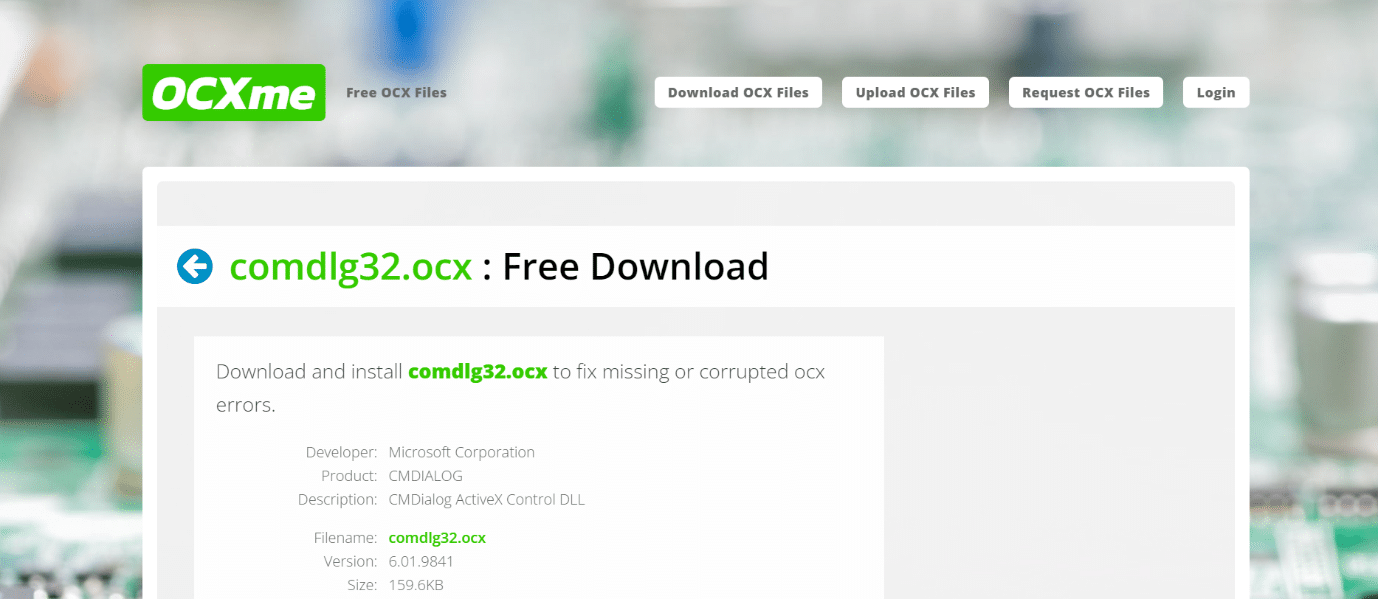
2. Знайдіть його у папці завантажень, клацніть правою кнопкою миші та виберіть у меню Копіювати.
3. Виберіть Цей комп’ютер у меню ліворуч.

4. Перейдіть до цього шляху залежно від характеристик вашого комп’ютера.
- Якщо у вас 32-розрядна Windows, перейдіть до шляху C:WindowsSystem32

- Якщо у вас 64-розрядна Windows, перейдіть до шляху C:WindowsSysWOW64

5. Клацніть правою кнопкою миші в будь-якому місці папки. Виберіть Вставити з меню.

6. З’явиться запит на дозвіл адміністратора. Натисніть «Продовжити».
7. Знайдіть командний рядок на панелі пошуку Windows і натисніть Запуск від імені адміністратора.

8А. Введіть наступні команди та натисніть Enter після кожної.
regsvr32 /u Comdlg32.ocx regsvr32 /i Comdlg32.ocx

8B. Ви також можете ввести ці команди як альтернативу, якщо згадані вище не вирішують проблему. Після введення команди натисніть клавішу Enter.
regsvr32 %systemroot%system32comdlg32.ocx

regsvr32 c:WindowsSysWOW64comdlg32.ocx

Запустіть команди та перевірте, чи вирішено проблему з відсутністю comdlg32.ocx.
Примітка. Якщо ваш файл comdlg32 не відсутній, ви можете повторно зареєструвати його, запустивши команду regsvr32 comdlg32.ocx у командному рядку.
Спосіб 2. Відкрийте програму в режимі сумісності
Багато клієнтів повідомили, що запуск програмного забезпечення в режимі сумісності для попередньої версії Windows працював. Проблему з помилкою файлу comdlg32.ocx у деяких ситуаціях було вирішено за допомогою виконання проблемної програми з правами адміністратора. Ви можете спробувати обидва, виконавши наведені нижче дії.
1. Клацніть правою кнопкою миші виконуваний файл програми (.exe) і виберіть у меню «Властивості».

2. На вкладці «Сумісність» встановіть прапорець «Запустити цю програму в режимі сумісності для та виберіть Windows 8 або 7 зі списку».

3. Установіть прапорець Запустити цю програму як адміністратор.

4. Підтвердьте підказки, якщо такі з’являються.
5. Натисніть Застосувати та ОК.

Тепер програмне забезпечення має початися з прав адміністратора.
Спосіб 3. Змініть право власності та надайте повні дозволи
Якщо програмне забезпечення все ще відображає повідомлення про помилку, зробіть файл comdlg32.ocx доступним для всіх, змінивши його власника та права. Вам знадобляться права адміністратора, і ось як ви можете це зробити, щоб виправити відсутню проблему comdlg32.ocx.
1. Перш ніж продовжити, ви повинні взяти на себе право власності на файл comdlg32.ocx, що зберігається в папці проблемного програмного забезпечення.
2. Клацніть правою кнопкою миші на файлі та виберіть Властивості зі спадного меню.

3. Перейдіть на вкладку Безпека.

4. Натисніть на опцію Додатково. Відкриється вікно розширених налаштувань безпеки.

5. Поруч із міткою Власник: натисніть Змінити. Відкриється вікно Вибір користувача або групи.

6. Ви можете скористатися опцією «Додатково», щоб вибрати обліковий запис користувача, або просто введіть його у форму «Введіть назву об’єкта для вибору». Натисніть Перевірити імена та зачекайте, поки він підтвердить ім’я користувача, і натисніть OK.

7. Тепер ви власник файлу. Далі натисніть «Додати».

8. У розділі Введення дозволів клацніть на Вибрати принципала.

9. Повторіть крок 6.
10. У вікні Основні дозволи переконайтеся, що ви вибрали Повний контроль, перш ніж вносити будь-які зміни. Натисніть ОК.

Переконайтеся, що повідомлення про відсутність comdlg32.ocx все ще є на вашому ПК.
Спосіб 4. Вимкніть контроль облікових записів користувачів
Якщо ця проблема виникає лише в певних програмах, вимкнення UAC може бути корисним. Це не вносить суттєвих змін у ваш ПК. Єдина проблема полягає в тому, що після його вимкнення може відображатися кілька підказок, коли ви запускаєте системні інструменти. Ось як це можна зробити.
1. Знайдіть Панель керування на панелі пошуку Windows і клацніть на ній.
2. Виберіть параметр Облікові записи користувачів. Якщо ви не можете його знайти, змініть параметр «Перегляд за» на «Великі значки» та знайдіть його.

3. Відкрийте його та виберіть Змінити параметри контролю облікових записів користувачів.

4. Тепер буде відображатися повзунок безпеки з різними рівнями на вибір. Якщо повзунок знаходиться вгорі, спробуйте опустити його на одиницю і натисніть OK. перевірити, чи це вирішує проблему.

Якщо ви все ще стикаєтеся з проблемою відсутності comdlg32.ocx, продовжуйте намагатися знизити її на один крок і перевірте, чи це вирішує проблему.
Спосіб 5. Перевстановіть програмне забезпечення
Для деяких користувачів перевстановлення програмного забезпечення, яке викликає помилку comdlg32.ocx, також може вирішити проблему. Виконайте ці дії.
1. Натисніть разом клавіші Windows + R, щоб відкрити діалогове вікно Виконати.
2. Введіть appwiz.cpl у діалоговому вікні «Виконати» та натисніть «ОК», щоб відкрити вікно програми видалення.

3. Виберіть програмне забезпечення, яке викликає проблему comdlg32.ocx.
4. Клацніть на ньому правою кнопкою миші та виберіть Видалити.

5. Натисніть Так.

6. Перезавантажте ПК з Windows.
7. Перевстановіть останню версію видаленого програмного забезпечення.
Часті запитання (FAQ)
Q1. Як я можу зареєструвати comdlg32.ocx у Windows 10 64 bit?
Відповідь: Введіть regsvr32 comctl32.ocx, у командному рядку та натисніть Enter. Це зареєструє файл.
Q2. Що саме таке comdlg32.ocx?
Відповідь: Comdlg32.ocx — це керуюча DLL CMDialog ActiveX, яка була вбудована в програмне забезпечення Visual Studio або Visual Basic.
Q3. Чи є comdlg32.ocx безпечною програмою?
Відповідь: Так, це дійсний файл, пов’язаний із CMDIALOG. Він також відомий як CMDialog ActiveX Control DLL.
***
Сподіваємося, що цей посібник був корисним, і ви змогли виправити проблему, відсутню в Windows 10 comdlg32.ocx. Повідомте нам, який метод спрацював вам найкраще. Якщо у вас є запитання чи пропозиції, не соромтеся залишати їх у розділі коментарів.